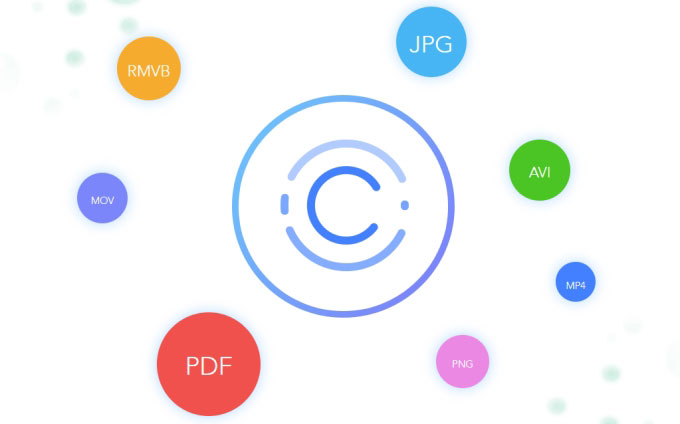
Veel van onze gebruikers klaagden erover dat ze hun video’s of afbeeldingen wilden delen op Instagram, WhatsApp, Facebook, of andere sociale netwerksites, maar dat er limieten op de bestandsgrootte staan. Om dit probleem op te lossen kondigde Apowersoft vandaag de lancering van een nieuw programma aan, genaamd ApowerCompress. ApowerCompress. ApowerCompress is een compacte compressietool met vele fantastische functies. Je kunt dit programma hieronder downloaden voor een onmiddellijke ervaring en je leert over de functies in de onderstaande secties van dit artikel.
De Magie achter ApowerCompress
1. Mooie en Intuïtieve Gebruikersinterface
Zelfs als je geen computervaardigheden hebt, zal je vanaf de eerste keer weten hoe je dit programma gebruikt. Er zijn drie tabbladen in het rechterpaneel, Afbeelding Comprimeren, Video Comprimeren en PDF Comprimeren. Je kunt bestanden toevoegen, compressietype kiezen, outputformat selecteren, etc. in het rechterpaneel. Onderaan deze hoofdinterface kan je de output directory instellen, map openen en bestanden beginnen comprimeren door op de knop “Comprimeren” te klikken.
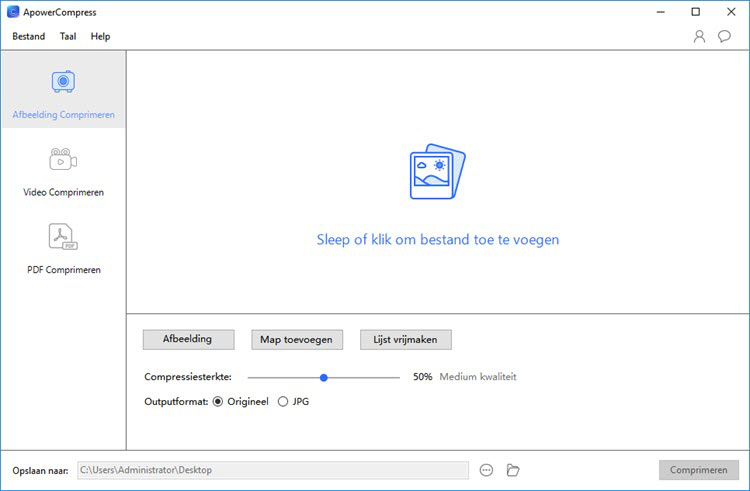
2. Hoge Compressiesnelheid en -Waarde
ApowerCompress presteert erg goed op het gebied van bestanden van verschillende formats comprimeren. Aan de ene kant kan het bestanden supersnel en met een hoge compressiewaarde comprimeren. Aan de andere kant bevat het het meest geavanceerde algoritme om ervoor te zorgen dat de outputbestanden een hoge definitie hebben. In het algemeen is het beter dan andere compressietools op het internet.
3. Afbeelding Comprimeren
Deze compressiesoftware ondersteunt het comprimeren van afbeeldingen in veel verschillende formats, zoals JPG, JPEG, PNG, GIF, TIFF, etc. en kan ze opslaan als origineel or JPG-format. Naargelang je behoeften kan je ervoor kiezen om afbeeldingen via drie types te comprimeren: Grootte, Normaal en Kwaliteit.
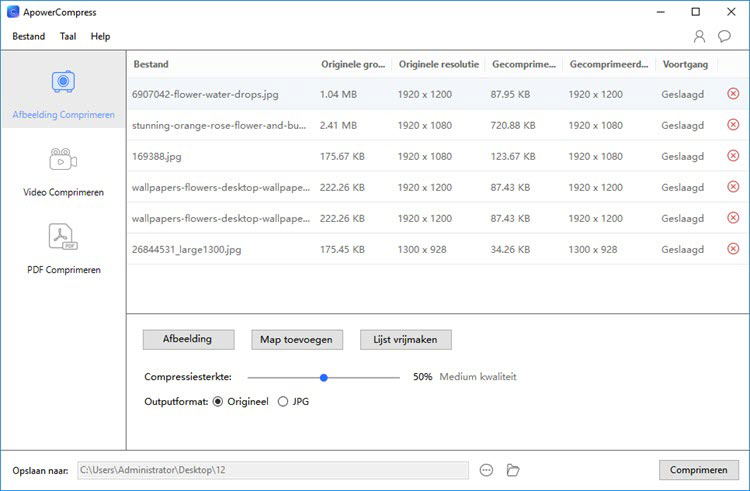
4. Video Comprimeren
ApowerCompress kan de resolutie van de video die je importeerde automatisch detecteren en het opslaan als origineel of MP4-format. Voordat je de video comprimeert, kan je het compressietype instellen als Grootte of Kwaliteit. Het biedt een verscheidenheid aan populaire outputresoluties zoals: 1080p, 720p, 480p, 1024×720, 960×720, enzovoort.
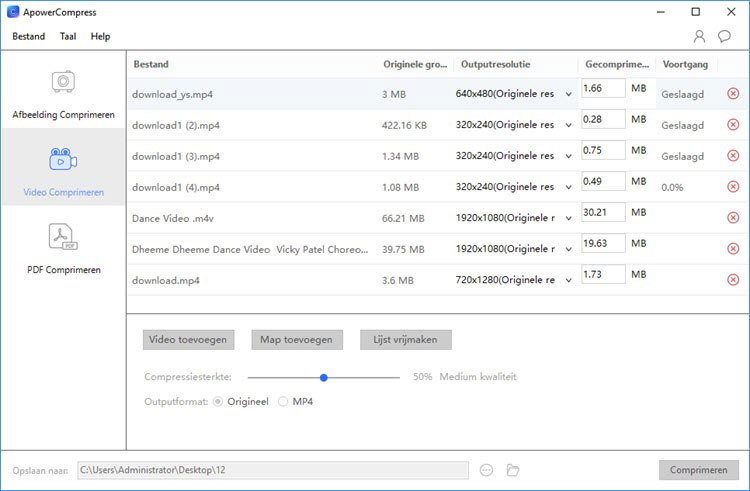
5. PDF Comprimeren
Voordat je een PDF comprimeert, kan je kiezen uit drie beschikbaar compressietypes: grootte, normaal en kwaliteit. Dit helpt je om PDF-bestanden snel te comprimeren en ze te exporteren in hoge definitie.
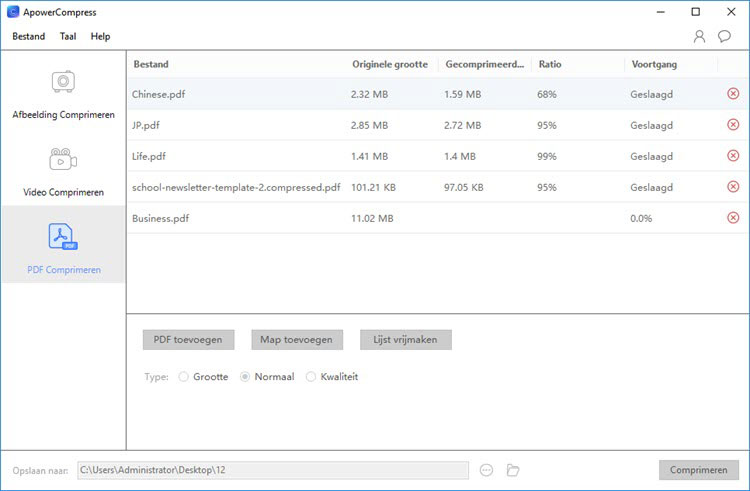
6. Bestands in Groep Comprimeren
Als je veel video’s, afbeeldingen of PDF-bestanden in een keer moet comprimeren, kan je dat eenvoudig doen met ApowerCompress. Selecteer simpelweg alle bestanden en sleep ze naar het gebied “Sleep of klik om bestand toe te voegen” or klik op de knop “Map toevoegen” om alle bestand snel te importeren. Na het importeren van de bestanden kies je het type, format, etc., klik op de knop “Comprimeren”, en dan laat je het programma gewoon z’n ding doen.